أفضل ملحقات الجدول لـ WordPress 2022
نشرت: 2019-09-22يتوفر عدد كبير من المكونات الإضافية للجدول لـ WordPress ، وقد اختبرنا أكثر من 20 مكونًا إضافيًا مختلفًا للعثور على أفضلها. تلعب المكونات الإضافية للجدول دورًا رئيسيًا في ضمان عرض البيانات بشكل صحيح. تبرز بعض المكونات الإضافية عن البقية في ميزاتها. & التصميم
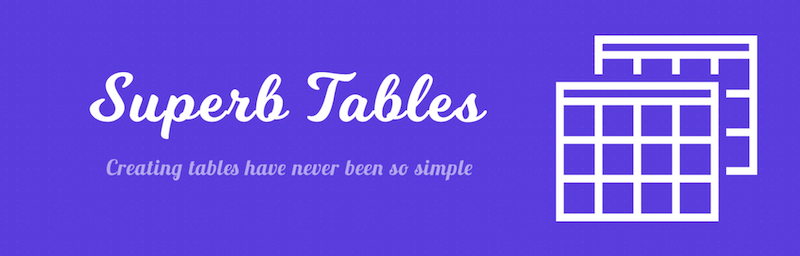
طاولات رائعة
هذا أحد أفضل المكونات الإضافية المتوفرة لإنشاء الجداول بسهولة. هذه الجداول التي تم إنشاؤها سريعة الاستجابة ومباشرة أيضًا. هذا لأن إخراج الكود المتضمن هنا خفيف الوزن ، وهو HTML خالص. عندما تقوم بإدراج محتويات الجدول الخاص بك ، يمكنك الحصول على رمز قصير. يمكن إدراج هذا الرمز القصير في عنصر واجهة مستخدم أو منشور أو صفحة. يمكن أيضًا إدراجه في أي مكان آخر على موقع الويب حيث ترغب في إنشاء جدول. نظرًا لأن هذه إحدى أسهل الميزات المتاحة ، يمكن لأي شخص تقريبًا الاستفادة منها لجعل مدونته أو منشوراته في WordPress تبدو أكثر احترافية. لا يتطلب أي تدريب قبل الاستخدام ، ويمكن للمستخدم أن ينتهي بجداول بسيطة وسهلة للاستخدام.
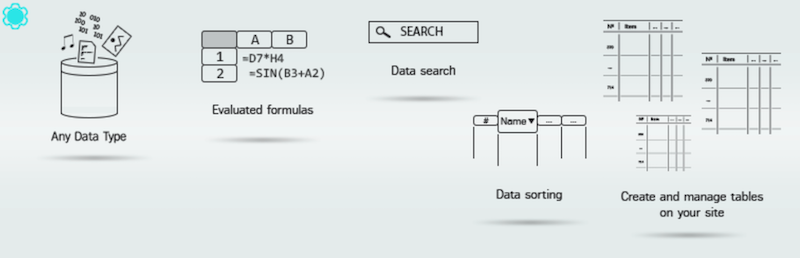
مولد جداول البيانات من Supsystic
يعد هذا أحد أفضل المكونات الإضافية التي تُستخدم لتحقيق الجداول الأكثر احترافًا على WordPress. يمكن للمرء بسهولة إنشاء جداول بيانات سريعة الاستجابة مع العديد من الميزات الأخرى. تتضمن هذه الميزات الفرز ، والبحث ، وتقسيم الصفحات ، والتصفية ، وما إلى ذلك. بعض الميزات الأخرى التي يمكن للمستخدمين الاستفادة منها تشمل الأوضاع المتجاوبة للجداول. هذا أيضا لديه دعم الجداول الكبيرة المتاحة للمستخدم. هناك صيغ ودعم HTML. تدعم هذه الجداول أيضًا البيانات بتنسيق الصور والروابط ومقاطع الفيديو أيضًا.
ومع ذلك ، هناك بعض الطرق التي يمكن للمستخدمين من خلالها الحصول على مزايا أكبر ، ويتم ذلك باستخدام إصدار Pro من هذا المكون الإضافي لـ WordPress. يمكن للأشخاص الذين يستخدمون هذا الإصدار الحصول على ميزات إدارة البيانات لاستخدامها. يمكنهم أيضًا استخدام الرسوم البيانية والمخططات والرسوم البيانية وتحرير جدول FrontEnd ومصدر قاعدة البيانات وجدول منتج WooCommerce. يمكنهم أيضًا تصدير واستيراد الجداول من CSV أو Excel أو PDF أو جداول بيانات Google.
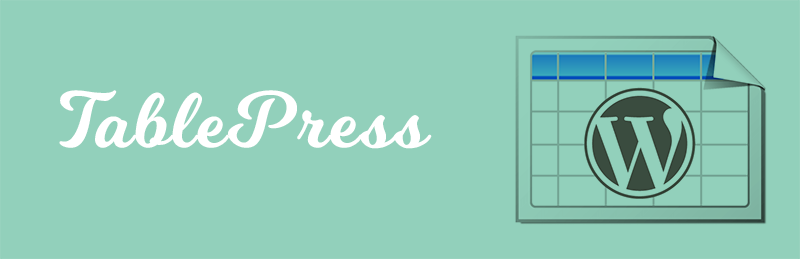
منضدة
مكون إضافي معروف آخر يسمح لك بإنشاء وإدارة جداول جميلة في TablePress. من خلال هذا المكون الإضافي ، يمكن لجميع الأشخاص الذين يستخدمون TablePress تضمين الجداول بسهولة في المنشورات والصفحات وعناصر واجهة المستخدم النصية من خلال رمز قصير بسيط. يمكن تحرير بيانات الجدول بسهولة في واجهة تشبه جدول البيانات. هذا هو السبب في أن المستخدم لا يحتاج إلى استخدام أي ترميز. يمكن أن تحتوي الجداول التي يمكن للمرء أن يشكلها من خلال هذا البرنامج المساعد على أي بيانات. حتى أنه يحتوي على صيغ سيتم تقييمها لاحقًا. تضيف مكتبة JavaScript الإضافية ميزات مثل الفرز وترقيم الصفحات والتصفية والمزيد لزوار الموقع. يمكن أيضًا استيراد هذه الجداول وتصديرها بسهولة من أو إلى ملفات Excel و CSV و HTML و JSON أيضًا.
ميزات الجداول الرائعة
من الجداول التي تقوم بإنشائها ، يمكنك استخدامها لإنشاء جدول مقارنة وعرضها بسهولة في Gutenberg من خلال كتلة الرموز القصيرة. تتوفر بعض الميزات التالية بسهولة للأشخاص الذين يعتزمون استخدام هذا المكون الإضافي.
- تتوفر الرموز المختصرة للجدول لتسهيل عملية إدخال البيانات كثيرًا.
- يمكن اختيار أنظمة ألوان متعددة للسماح بمزيد من التخصيص. خلاف ذلك ، يمكن للمستخدم دائمًا استخدام تصميم الجدول الخاص بالسمات.
- يمكن للأشخاص إنشاء جداول غير محدودة تحتوي على صفوف غير محدودة وأعمدة غير محدودة أيضًا.
- إذا أخذنا في الاعتبار نظام الألوان ، فإن الخيارات المتاحة للأشخاص تشمل اللون الأرجواني والأسود / الأبيض وما إلى ذلك.
- ميزة السحب والإفلات متاحة أيضًا للمستخدمين لأنها تتيح لهم تبديل الأعمدة والصفوف حولها.
- يمكن أيضًا حذف الجداول وإزالتها من قاعدة البيانات.
- بشكل عام ، يوفر البرنامج المساعد دعمًا سهل الاستخدام للغاية.
دليل لإنشاء الجداول الرائعة الخاصة بك
ليس من الصعب إنشاء جداول على WordPress. هذا يرجع إلى حقيقة أن واجهة البرنامج المساعد سهلة التعامل معها. عليك اتباع التعليمات التالية.

- أولاً ، افتح WordPress وانتقل إلى قائمة اللوحة التي تقول ، المسؤول. ثم انتقل إلى الشريط الجانبي وانقر فوق Superb Tables.
- في الزاوية اليسرى العلوية ، سترى خيارًا أخضر لـ Add new Table. انقر فوق الخيار لإضافة جدول جديد للعمل معه.
- بعد ذلك ، يجب عليك ملء جميع البيانات الضرورية في الجدول الجديد. عند الانتهاء ، انقر فوق الزر حفظ.
- يمكنك أيضًا النقر فوق خيار Superb Tables المكتوب في الشريط الجانبي الأيسر. انسخ والصق الرمز المختصر للجدول. يمكن أن يكون شيئًا مثل [spbtbl_sc id = 1] في منشور. هذا أيضًا مظهره في الصفحة أو عنصر واجهة المستخدم أو HTML.
جداول مُحسّنة لتحسين محركات البحث مع ترميز المخطط لـ WordPress
قبل ذلك ، يجب على المرء أن يفهم ماهية ترميز المخطط. لكونه التعريف المنطقي للجدول ، فإنه يحدد ما هو اسم الجدول ما هو اسم أو نوع العمود. إنها مثل خطة أو مخطط. مخطط قاعدة البيانات هو مجموعة مخططات العلاقة لقاعدة بيانات كاملة. نظرًا لأنه يعمل على جعل نتائج الجدول أكثر حيوية وفعالية ، فمن المهم أن تكون هذه الميزة في الجداول المستخدمة في مدونة عبر الإنترنت.
جداول بيانات HTML لبرنامج WordPress
مع تمثيل البيانات في شكل أنبوبي ، من السهل فهم كل شيء في شكل ثنائي الأبعاد. بالنسبة إلى HTML ، يمكنك استخدام علامات مختلفة لتحديد عناصر الجدول في HTML المحدد. تضمن بعض المكونات الإضافية لـ WordPress عدم اضطرار المستخدم إلى استعراض جميع التفاصيل والعلامات.
WordPress Plugin لإنشاء الجداول
يمكن أن تساعد مكونات WordPress الإضافية لإنشاء الجداول في الكثير من الأشياء. إنها تساعد في جعل البيانات التحليلية على المدونة تبدو أكثر احترافية ، كما أنها تجعل المنشور يبدو أكثر واقعية وإقناعًا. إذا كنت أحد الأشخاص الذين لديهم موقع ويب تابع لـ WooCommerce أو إذا كان لديك متجر للتجارة الإلكترونية ، فستكون المكونات الإضافية مهمة جدًا بالنسبة لك. أنها توفر جدول أسعار لمقارنة خطط الأسعار أو المنتجات أيضًا. يمكنك بسهولة إنشاء مثل هذه الجداول بسرعة. هذه الجداول سريعة الاستجابة ، ويمكن تشغيل علامة المخطط أو إيقاف تشغيلها. هذا مفيد بشكل خاص لتحسين SEO. يتم عرض جميع الجداول التي تم إنشاؤها من خلال مكون WordPress الإضافي هذا على موقع الويب باستخدام CSS و HTML.
قم بتنزيل برنامج Respive Table Plugins لبرنامج WordPress
يمكن تنزيل البرنامج المساعد للجدول بسهولة لـ WordPress من خلال متجر على الإنترنت حيث يكون متاحًا للشراء ، أو يمكن لبعض المستخدمين أيضًا العثور على بعض المكونات الإضافية مجانًا. عندما نفكر في المكونات الإضافية التي تسمح لنا بإنشاء جداول على مدونة WordPress الخاصة بنا ، نلاحظ الفرق الذي يحدثه هذا في جعل مدوناتنا تبدو أكثر احترافية أثناء عرض البيانات التحليلية التي يجب تسليمها إلى عارض المدونة. تجعل المكونات الإضافية للجدول البيانات تبدو أكثر إقناعًا للآخرين أيضًا.
كيفية استخدام TablePress
بعد تثبيت المكون الإضافي لـ TablePress ، يمكنك إنشاء الجداول وإدارتها على شاشتها في لوحة معلومات WordPress. من خلال وبعد ذلك ، يصبح كل شيء تقريبًا إلى حد ما بديهيًا. لإظهار أحد جداولك في منشور ، ما عليك فعله هو تضمين الرمز المختصر للجدول في عنصر واجهة المستخدم. هذه هي الطريقة التي يمكن بها عرض الجدول في منشور أو صفحة لأنه يعتمد على نوع الأداة التي تتعامل معها هنا. يمكن العثور على معرّف الجدول على الجانب الأيسر من الشاشة مكتوبًا "All Tables". ومع ذلك ، يمكنك أيضًا إدراج الجداول عن طريق لصق الزر "جدول" في شريط أدوات المحرر ثم تحديد الجدول المطلوب من هناك.
ميزات إضافية للطاولة
عند استخدام ميزات tablepress ، هناك خيارات أخرى متاحة أيضًا. هناك ميزات إضافية تعزز قابلية استخدام الجداول على موقع WordPress. وهي تشمل فرز البيانات ، ترقيم الصفحات ، التصفية ، تبديل ألوان الصف ، تمييز الصف ، اسم الطباعة ، ووصف الطباعة أيضًا. يمكن تمكينها في قائمة قسم "تحرير" بمجرد تحديد مربعات الاختيار المقابلة المتاحة.
جداول WooCommerce
من بين جميع المكونات الإضافية المتاحة للاستخدام في WordPress ، فإنها تسمح أيضًا بميزة حيث يمكن استخدام الجداول في WooCommerce. يمكن أيضًا استخدام جداول Supsystic. باستخدام WooCommerce Product Table ، يمكنك بسهولة إنشاء جدول منتج لمتجر WooCommerce الخاص بك. بعد إنشاء الجدول ، يمكنك أيضًا سرد جميع المنتجات الموجودة هناك لإنشاء جدول لا يمكن البحث فيه فحسب ، بل يمكن تصفيته وسرعة الاستجابة أيضًا. سيكون هذا الجدول مثاليًا أيضًا لإنشاء قائمة بجميع المنتجات وأسعارها. سيكون أيضًا مثاليًا لإدارة نماذج الطلبات والبيع بالجملة وكتالوجات المنتجات أيضًا. من خلال هذا ، تصبح إدارة بياناتك أسهل كثيرًا أيضًا.
